Slik løser du hvis PDF-miniatyrbilder ikke vises på Windows 10
Windows Feilsøking Feilsøk Guide / / August 04, 2021
Annonser
Arbeider du med flere kontorfiler og PDF-miniatyrbilder vises ikke på Windows 10 i forhåndsvisningsruten? Slike problemer oppstår når systeminnstillingene for standard PDF-visningsprogrammet ikke er riktig angitt for filen er ødelagt eller passordbeskyttet.
PDF-miniatyrbilder er veldig viktige for oss når de kommer til å distribuere dokumenter til kollegaer og klienter enkelt og pålitelig. Noen ganger vises imidlertid ikke PDF-miniatyrbilder på Windows 10. Mange årsaker forårsaker dette problemet på grunn av feil, en eldre versjon av Adobe Reader osv.
Ikke desto mindre er brukerne ikke helt kjent med PDF-miniatyrbilder som ikke vises på Windows 10-problemet. Etter å ha sett dette bestemte vi oss for å ta opp en guide for å hjelpe brukere med å løse dette problemet. Så uten å kaste bort den mer dyrebare tiden din, la oss starte en reise for å fikse PDF-miniatyrbilder som ikke vises på Windows 10.

Annonser
Innholdsfortegnelse
-
1 Hvordan fikse hvis PDF-miniatyrbilder ikke vises på Windows 10?
- 1.1 Fix 1: Bruk Adobe Acrobat Reader
- 1.2 Fix 2: Installer de siste oppdateringene
- 1.3 Fix 3: Avinstaller Adobe Reader X
- 1.4 Fix 4: Installer Fix For Adobe Acrobat
- 1.5 Fix 5: Bruk PDF-forhåndsvisning for å fikse dette problemet
- 1.6 Fix 6: Bruk diskopprydding
- 2 Konklusjon
Hvordan fikse hvis PDF-miniatyrbilder ikke vises på Windows 10?
Hvis Windows-filutforskeren ikke kan vise PDF-miniatyrbildene, kan du prøve løsningene vi beskriver nedenfor hvis du vil.
Hvis en PDF-fil er ødelagt eller passordbeskyttet, vil den ikke vise en forhåndsvisning. I stedet vil det vise et feilikon eller passordikon i forhåndsvisningen. Dette avhenger av PDF-programvaren du bruker.
Fix 1: Bruk Adobe Acrobat Reader
- Trykk først på Windows-tasten + S for å åpne søkefeltet i Cortana og skriv standardprogrammer.
-
Velg nå alternativet fra listen Standard appinnstillinger.
-
Etter det, i neste vindu, har du tre alternativer. Så du må velge Velg standardapper per fil type alternativ.
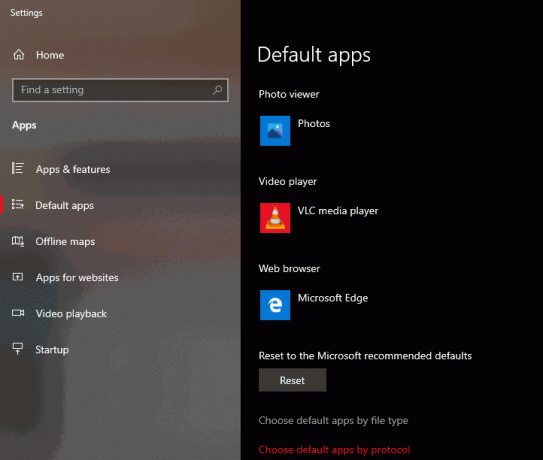
- Finn nå. Pdf format fra listen og dobbeltklikk for å angi standardprogrammet. Ikke glem å sette Adobe Reader som standard applikasjon.
Nå er Adobe Reader satt som standardprogram for å åpne PDF-filene dine. Imidlertid, mens vi navigerer gjennom Quora-skjemaet, merker vi at brukere rapporterte at Windows 10 forhåndsvisningsrute ikke fungerer. I mellomtiden kan du løse dette problemet bare ved å endre noen innstillinger.
- Gå til Redigere menyen til Adobe Reader og klikk på Preferanser.
-
Etter det må du velge Oppdaterer alternativ.

-
Til slutt klikker du på Ikke last ned og installer oppdateringer automatisk alternativet for å aktivere det. Etter dette ser du at PDF-miniatyrbildene dine returneres automatisk.
Fix 2: Installer de siste oppdateringene
- Åpne Innstillinger-appen direkte. For hurtiginnstillinger, trykk på Windows-tasten + I-knappen.
- Etter det klikker du bare på Se etter oppdateringer alternativ.
Noen ganger på grunn av en eldre versjon av Windows, oppstår dette problemet. Så prøv å oppdatere Windows ved hjelp av metoden som nevnt tidligere.
Annonser
Fix 3: Avinstaller Adobe Reader X
Det kan være mulig at hvis PDF-miniatyrbilder mangler, så er Adobe Reader X årsaken til det. Vi ser også mange brukere som rapporterer at problemet med miniatyrbilder ble løst etter avinstallering av Adobe Reader X. Hvis du vil utrydde dette programmet, anbefaler vi at du bruker avinstallasjonsprogramvare som f.eks IOBit avinstalleringsprogram.
Fix 4: Installer Fix For Adobe Acrobat
Mange brukere rapporterer at Adobe Acrobat ikke kan vise PDF-miniatyrbilder på Windows 10, og for å løse dette problemet foreslo de å installere en løsning for det. Fix betyr å si en tredjepartsreparasjon for 64-bitersversjonen av Windows 10 med Adobe Acrobat X. Så du må prøve å installere reparasjonen for Adobe Acrobat en gang for å løse dette problemet.
Fix 5: Bruk PDF-forhåndsvisning for å fikse dette problemet
Du vet kanskje at Windows 10 som standard ikke viser miniatyrbilder for PDF-filer. Du kan imidlertid bare bruke en tredjepartsløsning som Forhåndsvisning av PDF for å fikse PDF-miniatyrbildene vises ikke på Windows 10.
Ikke bekymre deg! PDF Viewer er et gratis verktøy tilgjengelig for både kommersiell og personlig bruk. Etter å ha brukt PDF Viewer-miniatyrbilder for alle PDF-filer som allerede er generert, kan PDF-forhåndsvisning være det perfekte alternativet.
Fix 6: Bruk diskopprydding
Hvis PDF-miniatyrbilder ikke vises på Windows 10, kan det være mulig at dette bare skyldes dine midlertidige filer. Videre forårsaker noen ganger på grunn av ødelagte midlertidige filer denne typen problemer. Miniatyrbufferminnet er også en midlertidig fil. Så bruk en diskopprydding for å fjerne disse ødelagte filene.
Konklusjon
Vi anbefaler å bruke Adobe Acrobat Reader DC fordi dette er det beste alternativet der ute som har muligheten til å konvertere PDF-filer til JPG. Sørg også for at PDF-filen ikke er ødelagt og har en gyldig filtype. Hvis du har problemer, kan du kommentere nedenfor.
Annonser
Redaktørens valg:
- Slik kombinerer du PDF-filer i Windows (flettes sammen til én PDF-fil)
- Hvordan komprimere PDF-filer i Windows 10?
- Legg til en PDF i Google Slides
- Fix: Systemgjenoppretting ble ikke fullført på Windows 10
- Hva er Smartbyte? Bør jeg deaktivere Smartbyte?

![Slik går du inn i gjenopprettingsmodus på Gionee M6 Plus [lager og tilpasset]](/f/1f81029194275a2df06191e39d20dd5d.jpg?width=288&height=384)

